Ovih su dana mnogi korisnici počeli koristiti aplikaciju pod nazivom discord, koja se uglavnom koristi za komunikaciju putem glasovnih, tekstualnih ili video poziva. No nedavno su mnogi korisnici izvijestili da se Discord aplikacija automatski pokreće pri pokretanju sustava Windows. Čini ih prilično frustrirajućim zatvarati ga svaki put jer nije potreban pri pokretanju.
U Discord aplikaciji postoji postavka za to koju korisnik treba promijeniti kako bi spriječio pojavljivanje ove aplikacije pri pokretanju sustava Windows. Ako također tražite načine kako to izbjeći, onda će vas ovaj post voditi na dva načina o tome kako onemogućiti otvaranje diskorda pri pokretanju u sustavu Windows 11.
Kako onemogućiti Discord iz otvaranja pri pokretanju u postavkama Discorda
Ovo je izravna metoda za zaustavljanje otvaranja diskorda pri pokretanju pomoću postavki discord aplikacije. Pogledajmo kako se to može učiniti pomoću koraka u nastavku.
Korak 1: Prvo morate otvoriti aplikaciju Discord na svom sustavu. Učiniti tako, pritisnite the Windows tipku na tipkovnici i tipkajte razdor.
Korak 2: Zatim odaberite Razdor aplikaciju iz rezultata pretraživanja klikom na nju ili pritiskom Unesi ključ izravno.

OGLAS
Korak 3: Nakon što se otvori prozor aplikacije Discord, kliknite na Ikona korisničkih postavki (u obliku zupčanika) koji se nalazi na donjoj lijevoj strani kao što je prikazano na donjoj snimci zaslona.
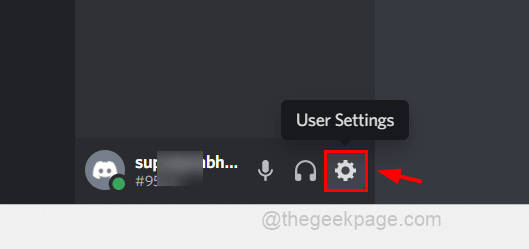
Korak 4: Pomaknite se prema dolje lijevom izborniku i pronađite Postavke sustava Windows pod POSTAVKE APLIKACIJE i kliknite na njega.
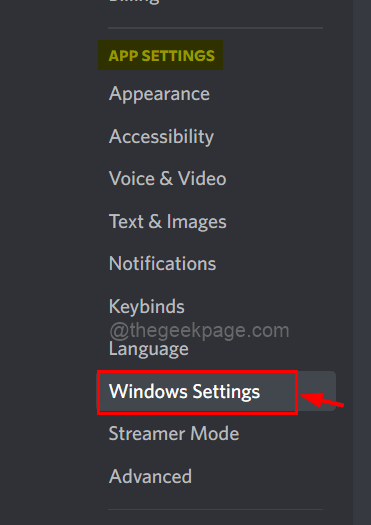
Korak 5: Na desnoj strani stranice Postavke kliknite gumb za uključivanje/isključivanje Otvorite Discord opciju pod Ponašanje pokretanja sustava, da biste je onemogućili kao što je prikazano na snimci zaslona ispod.
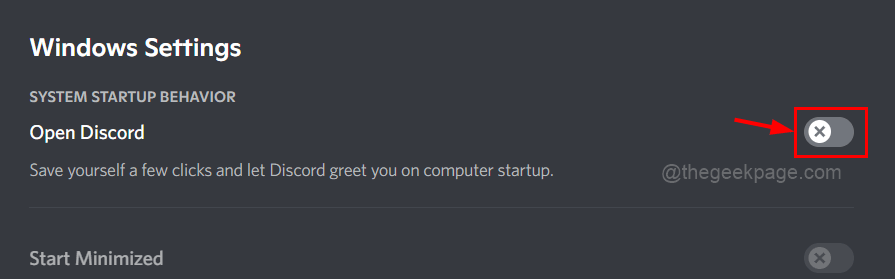
Korak 6: Nakon što završite, možete nastaviti koristiti aplikaciju ili je zatvoriti.
Sljedeći put pa nadalje, nećete se zamarati s Discord aplikacijom pri pokretanju Windowsa.
Ako i dalje automatski vidite aplikaciju Discord pri pokretanju, slijedite drugu metodu objašnjenu u nastavku.
Kako onemogućiti Discord iz otvaranja pri pokretanju u upravitelju zadataka
Obično se aplikacijama koje se pokreću prilikom pokretanja sustava Windows također može upravljati pomoću upravitelja zadataka na vašem sustavu. Možete ih omogućiti ili onemogućiti. Slijedite dolje navedene korake o tome kako to učiniti.
Korak 1: Otvorena the Upravitelj zadataka prozor pritiskom na CTRL + SHIFT + ESC tipke istovremeno na vašoj tipkovnici.
Korak 2: Zatim idite na Pokretanje karticu na lijevoj bočnoj ploči kao što je prikazano na donjoj snimci zaslona.
Korak 3: Zatim morate provjeriti razdor aplikacija ili Ažuriraj discord s popisa aplikacija za pokretanje na desnoj strani kao što je prikazano u nastavku.
4. korak: Desni klik na Ažuriraj ili Razdor aplikaciju i odaberite Onemogući opciju s popisa kontekstnog izbornika kao što je prikazano u nastavku.
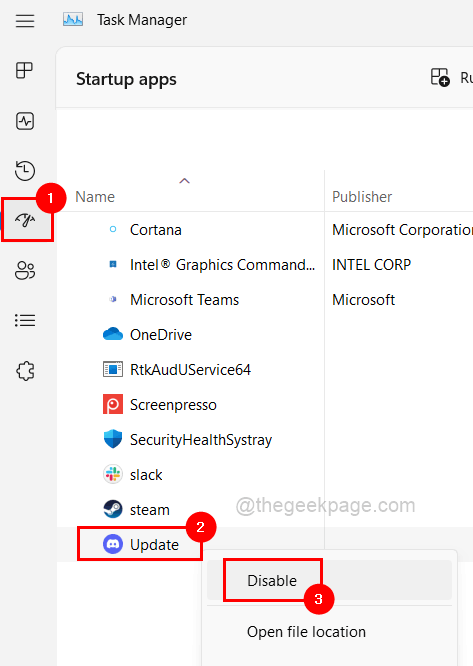
Korak 5: Nakon što odaberete opciju Onemogući, Discord aplikacija će se onemogućiti pri pokretanju na Windows sustavu.
Korak 6: Sada možete zatvoriti upravitelja zadataka.
To je to. Na ovaj način možete onemogućiti automatsko pokretanje diskorda pri pokretanju pomoću upravitelja zadataka ili postavki neslaganja.
Korak 1 - Preuzmite Restoro PC alat za popravak ovdje
Korak 2 - Kliknite Pokreni skeniranje da biste automatski pronašli i popravili bilo koji problem s računalom.


